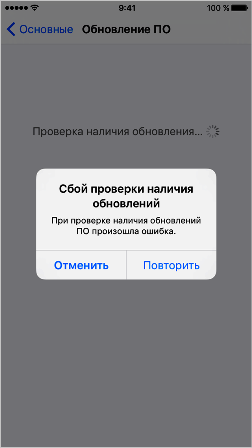Güncelleştirilmemişse iPhone nasıl güncellenir? Hangi iOS güncelleme seçenekleri var?
İPhone 6 / 5S / 5 / 4S / 4 cihaz yazılımının herhangi bir sürümüne yükseltme yapmak istemiyorsa, kullanıcılar denemeye başlar farklı yollar hatayı düzeltmek için nasıl. Bazen bu, telefonun hala iOS'un doğru sürümüne güncellendiğine ve daha önce olduğu gibi kullanılabileceğine yol açar.
İPhone güncellemeleri aramıyorsa, sorunu çözmenin birkaç yolu vardır:
- Başlangıçta, cihazı yeniden başlatmayı deneyebilirsiniz. Kapatın ve yeniden başlatın.
- Bu işe yaramazsa, İnternet bağlantısına tekrar bağlanabilirsiniz.
- Ancak, iPhone bir güncelleme bulamazsa ve bundan sonra - en iyi yol sistem geri yükleme yapmaktır.
İPhone'da sistemi nasıl geri yükleyebilirim?
- Telefonunuzu kapatın ve açmayın.
- Daha sonra bilgisayarınızda bulunmadığı takdirde iTunes programını bilgisayarınıza yüklemeniz gerekir. Kurtarma işlemini tamamlamaya yardım edebilir.
- USB kablosunu bu bilgisayara bağlarız.
- Bilgisayara bağlamak için kabloyu telefona takarken “Giriş” düğmesini basılı tutmak çok önemlidir. Ekranda “iTunes'a bağlan” resmini göreceksiniz, ardından parmağınızı düğmeden kaldırabilirsiniz.
- Ardından, programın kurtarma işlemi için iPhone'un varlığını onayladığına dair bir uyarı göreceksiniz. Daha önce bağlayıp yedekleme yaptıysanız yapılabilir. Bu durumda, o zaman olan her şeye sahip olacaksınız. Ayrıca, ayarlar aynı olacaktır.
Tüm bu noktaları tamamladıktan sonra, iPhone'unuzun performansını kontrol edebilir ve sistem güncellemesini başlatmayı deneyebilirsiniz. Her şey yolundaysa sorunu düzelttiniz.
Bir gün her sahibi iphone akıllı telefon iPad veya tablet, cihazınızdaki yazılımı güncelleme ihtiyacı ile karşı karşıyadır. Kullanıcı yavaş yavaş çalışma özelliklerine girdiğinde ve yeni bir iOS üretici yazılımı olmadan yeni oyunlar ve programların görülemediğini fark ettiğinde bir iOS güncellemesi gerekir. İPad donanım yazılımı 0.3 veya iPhone 4, 3g eskiyse, iOS uyumsuzluğu nedeniyle uygulamalar yüklenmeyi reddedebilir. Ve oyunların veya programların eski sürümleri App Store eski sürümler yenileri göründükten sonra silinir.
İPad 0.3 veya iPhone 4, 3g'nizi yükseltmenin birkaç yolu vardır. Bu, kablosuz üzerinden güncelleme (Wi-Fi üzerinden) ve bilgisayar aracılığıyla yapılan bir yöntemdir. Elbette, Wi-Fi aracılığıyla yapabiliyorsanız iPad 0.3 veya iPhone 4, 3g cihazınızı neden bilgisayar üzerinden güncellediğinizi sorun. Gerçek şu ki, iPhone'un eski sürümlerinin (3g ve altı) ve iPad'in (0, 2) sahiplerinin böyle bir işlevi yoktur. Bu nedenle, iOS'u yalnızca iTunes yüklü olan bir bilgisayar aracılığıyla güncelleyebilirler. İşleme başlamadan önce, iOS sürümünüzü bulmanız ve bir seçenekle (hava yoluyla veya bir bilgisayar aracılığıyla) seçim yapmanız gerekir. Bu derlemede her iki yolu da ele alacağız. Aradaki fark, çoğu kullanıcının Wi-Fi üzerinden güncelleme yapabileceği, ancak bilgisayar üzerinden güncelleme yapmanın bazı kullanıcıları iPad 0.3 veya iPhone 4, 3g. Böylece, iOS 6'nın nasıl yükseltileceğini ve yeni bir firmware'in Wi-Fi aracılığıyla nasıl kurulacağını inceleyeceğiz.
talimat
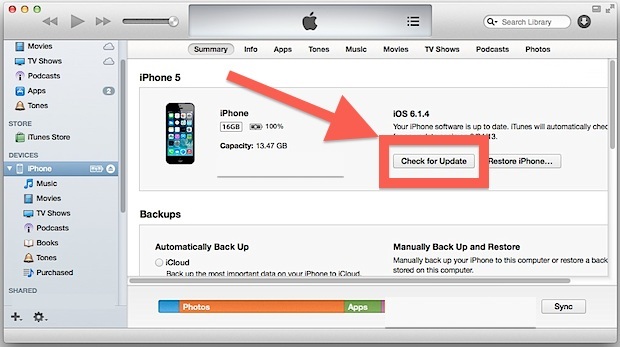
Bu nedenle, işletim sisteminin 6 (veya daha düşük) versiyonunu yükseltmeniz gerekir. Bilgisayarınızın yüksek hızlı İnternet olduğunu umuyoruz. hazırlamak USB kablosu, son iTunes'un son versiyonu. İPad 0.3 veya iPhone 4, 3g'nizi bir PC'ye bağlarız. Bir uyarı: Yalnızca iPhone'ları 3g, 4, 5 s / c salıverenler bu tür bir güncelleme yapabilir. Aksi takdirde, güncelleme telefonunuzu normal bir oynatıcı yapacaktır. Bir iPod veya iPad 0.3'ü güncellemek bu cihazlara herhangi bir sorun çıkarmaz. Bu nedenle, güvenle ilerleyebilirsiniz:
- İPhone 4, 3g veya iPad 0.3'ü bir PC'ye bağladık ve iTunes'u açtık. Aygıttaki dosyalarınız sizin için değerliyse, iTunes ve iCloud'da yedeklemeyi unutmayın. Müziğe, fotoğraflara, uygulamalara ve kişilere ihtiyacınız yoksa, güncellemekten çekinmeyin. Ek olarak, güncelleme tamamlandıktan sonra bu dosyaların bozulmamış kalması ihtimali vardır.
- İTunes'a giriş yaptıktan sonra gadget'ımızı seçmemiz gerekiyor (iPad 0.3 veya iPhone 4, 3g). Genel bakış sekmesinde "Güncelle" düğmesini tıklayın. Kısayol tuşlarını göremiyorsanız, soldaki ek paneli açmanız gerekebilir. Güncellemeden önce, iOS 6'nın iOS 7'ye döneceği söylenen verileri okuduk.
- iTunes, "Devam Et" düğmesine basmamız gereken bir mesaj vermelidir. Bildirim size iPad 0.3 veya iPhone 4'ünüzde, kütüphaneye aktarılmayan 3g satın alınmış içerik bulunduğunu söyleyecektir. Gadget'ınızı güncellemeden önce bu nesneleri kitaplığınıza aktarın.
- “Güncelle” ye tıkladığımızda bir sonraki mesaj, ios 7 güncellemesinin App Store / iTunes'dan yapılan alışverişler de dahil olmak üzere tüm programları ve medya dosyalarını sileceğini size bildirecektir. Tüm bu verileri kaydetmek için, aracı 6 veya 7 iOS yüklediğiniz bilgisayarla senkronize etmeniz gerekir.
- SMS mesajları, takvimler, rehber ve diğer sistem ayarları senkronizasyon yapılmadan kaydedilir. Önemli olan güncellemeleri kesmek değildir - bir saat veya daha uzun sürebilir, bu yüzden hazırlıklı olun.
- Yeni yazılımın kurulumunda bir pencere açılacaktır, burada 6. veya 7. işletim sistemi versiyonunun hangi yenilikleri getireceğini öğrenebilirsiniz. Örneğin, 4-6 iOS'tan güncelleme yapıyorsanız, yeniliklerin listesi çok büyük olacaktır. “Next” e tıklıyoruz, lisans sözleşmesini biliyoruz ve ardından kabul edip yürüyüş / okuma / uyku için gidiyoruz. ITunes'un kendisi yüklenecek yeni sistem Ekranın üst kısmındaki Apple sunucusundan indirme ölçeğini ve yaklaşık kalan süreyi izleyebilirsiniz. Ölçeği tara uzun olacak, uzun bir süre beklemeniz gerekecek.
Uyumsuzluğa neden olabilecek şey, bağlantı zaman aşımı nedeniyle yazılımı yüklerken bir sorun olduğunu belirten bir hatadır. Korkma. Öncelikle, bağlantı simgesinde korkunç sarı bir üçgen olup olmadığını İnternet'in çalışıp çalışmadığını kontrol edelim. İnternet çalışıyorsa, büyük olasılıkla hata Apple sunucusundan indirme sınırını aşmakla bağlantılıdır veya bağlantı sabit değildir. Ve birinci ve ikinci durumda beklemelisin. Sonra tekrar 1'den 6'ya kadar gidin.
Bir saat sonra PC'ye geri dönebilirsiniz. Her şey yolunda giderse, iTunes hizmetinin iTunes sekmesinde yeni bir iOS 6 veya 7 ve yeni yazılımı anlatan bir yazıt göreceksiniz. Artık iPhone'da iOS'un nasıl yükseltileceğini biliyorsunuz.
Wi-Fi ile yeni bir sistem nasıl kurulur?
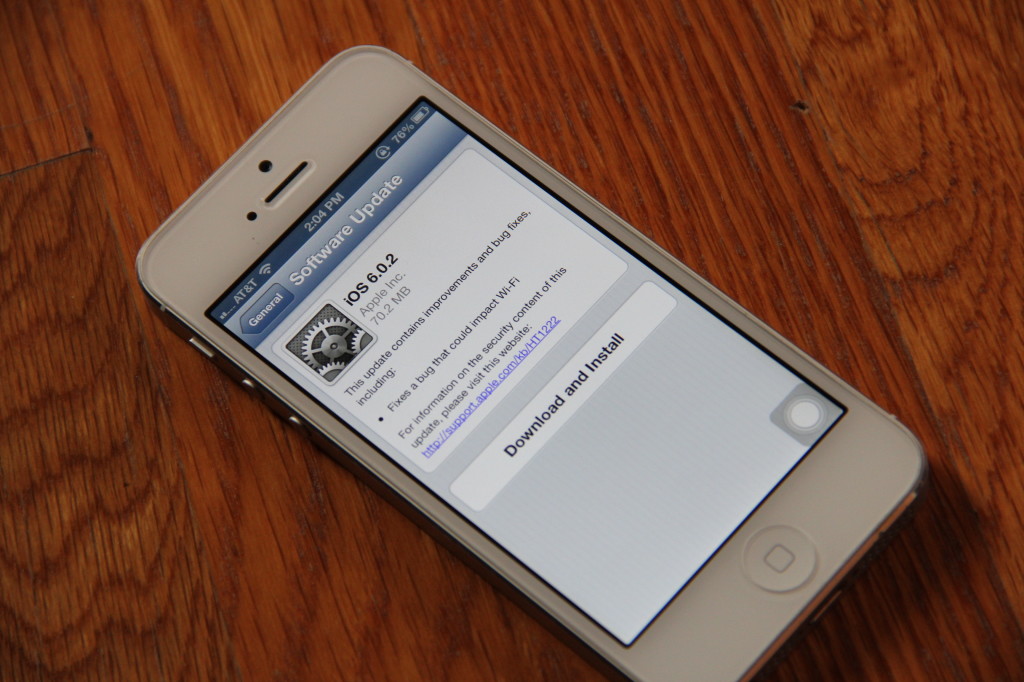
İPad 0.3 veya iPhone 4, 3g'nizi havadan yükseltmek çok daha kolaydır. İPhone için iOS 6 veya 7'niz varsa, cihaz ayarlarına gidebilir, dağıtıcıyı bulabilir ve otomatik güncellemeyi bulabilir ve “başlat” a tıklayabilirsiniz. Tüm önemli verileri kaydetmeyi unutmayın. 7.1 koymak, diğer sürümler kadar kolaydır. Bu talimatı iPhone 3g, 4 veya iPad 3, 0'a PC veya Wi-Fi aracılığıyla yeni yazılım yüklemek için kullanabilirsiniz. Artık 6 işletim sistemini "havadan" nasıl geçireceğinizi ve bir bilgisayarı nasıl yapacağınızı biliyorsunuz. Başarılı olacağınızı umuyoruz. Önemli olan talimatları izlemektir ve birkaç tıklamanın ardından yepyeni bir 6 işletim sistemine sahip olacaksınız.
Apple'ın akıllı telefonları, bu şirketin her hayranı tarafından iyi bilinir, iOS işletim sistemi üzerinde çalışır. Bu sistemde yapılan güncellemeler neredeyse her yıl gerçekleşmektedir, bu nedenle "elma" telefonunun herhangi bir sahibi, er ya da geç yazılım. Bu makale size iPhone 4 ve 4S'in nasıl güncelleneceğini, bunun için hangi yöntemlerin uygun olduğunu ve atölye ile iletişime geçmeniz gerekip gerekmediğini veya iPhone 4'ü kendiniz güncelleyebilmenizi sağlayacaktır.
Hangi iOS güncelleme seçenekleri var?
İPhone'un dördüncü versiyonunun sahipleri için, iOS versiyon 8'in piyasaya sürülmesi keyifli bir olaydan daha üzücü bir hal aldı, çünkü bu firmware'i iPhone 4'e yüklemek imkansız hale geldi. Bunun nedeni, bu "İşletim Sistemi" nin 2 çekirdekli bir işlemciye sahip mobil araçlar için uygun olması ve dördüncü iPhone'un yalnızca bir tanesi ile donatılmış olmasıdır.
Ancak, daha sonra ortaya çıktığı gibi, iPhone 4'te, iOS 8'i iki şekilde yüklemek mümkündür:
- PC veya dizüstü bilgisayar üzerinden aytyun'ları kullanmak.
- Wi fi ile.
Bellenimi bilgisayar ve aytyuns üzerinden güncelleyin
Bu yöntemi kullanmak için, PC veya dizüstü bilgisayar olmadan da yapamazsınız. yüklü program aytyuns. Elbette bu yardımcı programı, iPhone'un her sahibi. Ancak, indirmek için zamanınız olmadıysa, yaptığınızdan emin olun. Ayrıca, yardımcı program sürümünün en "taze" olması gerektiğini unutmayın. Yazılımı resmi Apple kaynağından indirebilirsiniz.
İyice hazırlandıysanız, bellenimin gerçek işlemine devam edebilirsiniz. Bunun için ihtiyacınız:
1 Telefonu bir USB kablosu kullanarak PC veya dizüstü bilgisayara bağlayın. 2 Aytyun algıladığında makinede çalışmaya başlayacak mobil cihaz. Ancak bu gerçekleşmezse, yardımcı programı manuel olarak açın. 3 Telefon düğmesine tıklayın (Aytunes Mağazasının solunda bulunur). 4 Güncelleme bölümüne gidin (Shift veya başka bir tuşa gerek yoktur). Bir güncelleme varsa, indirme işlemi cihazın yanı sıra otomatik olarak başlar. 5 Açılır pencerede güncelleme ile ilgili bilgileri içeren veriler görünecektir. İndirmek ve güncellemek için düğmeye tıklamanız gerekir. Ve bundan sonra pencerede, cihazın kullanılmakta olduğunu belirten bir mesaj göreceksiniz. son versiyonSistem tarafından sağlanan bağlantıyı kullanarak dosyayı ürün yazılımı ile birlikte indirmeniz gerekir.Safari kullanarak yüklerseniz, otomatik açmayı devre dışı bırakmanız gerekir. Bu amaçla diğer popüler tarayıcıları da kullanabilirsiniz - Chrome, vb.
Wi-Fi üretici yazılımı yöntemi
Bu yöntem öncekinden bile daha basittir. Ancak, ilk yöntemde olduğu gibi, operasyonun başarılı bir şekilde sonuçlanmasını garanti etmek için kimse yapamaz.
Bu yöntemi kullanmak istiyorsanız, önceden farklı erişim noktalarını deneyerek yüksek bir bağlantı hızı sağlayın. Gerçek şu ki, bellenim ağırlığı önemli ve 1 gigabayt'tır. Veri aktarım hızının düşük olması durumunda, indirme süresi çok uzun olacaktır.
Ayrıca gadget'ı şarj göstergesinin en az yarısına kadar şarj etmeniz gerekir. Bu yapılmazsa, ürün yazılımı sırasında cihaz boşalabilir ve bağlantısı kesilebilir ve PC ya da dizüstü bilgisayar üzerinde devam etmeniz ve her şeyi ilk yapmanız gerekir.
Dolayısıyla, iPhone firmware 4 için wi-fi ile aşağıdaki adımları izleyin:
1 Wi-Fi bağlantısı ve tarayıcı erişimi için tekrar kontrol edin. 2 Ana ayarlar bölümüne gidin, yazılım güncelleme öğesine, ardından indirme ve yükleme bölümüne tıklayın. İşlem makinede başlayacak, işlem başlayacaktır fon. Telefonun "hapsedilmiş" olması gerektiğini hatırlayın. 3 Yüklenen dosyayı kurmak için düğmeye tıklayın, uygun düğmeye tıklayarak kullanıcı sözleşmesini kabul edin.İşlemin tamamlanmasından sonra, bir şeyi düzeltmeniz ve kaydedilen bilgileri önceden yapılan yedekten ayklaud veya aytyun'lara taşımanız gerekir.
İPhone 4 firmware sürecinin açıklamasından da anlaşılacağı gibi, çok zor bir işlem değil, hızlı değildir. Bir saat kadar beklememiz gerekecek, ancak bu maksimum süre.
Firmware bir nedenden ötürü başarısız olursa, İnternet kaynağı Apple'daki destek servisine başvurmalısınız.
Bellenimde ne gibi zorluklar ortaya çıkabilir?
İPhone firmware 4'ün ikinci yöntemini kullanmaya karar verirseniz, yani wi-fi üzerinden çalışın ve süreç belirlenmedi, sebepler aşağıdaki gibi olabilir:
- Gadget’ın belleğinde bilgi depolamak için yer olmaması.
- Yavaş bağlantı ile uzun dosya indirme süresi.
- Cihaz güncelleme sunucusuna bağlanamıyor.
- Güncelleme tam olarak uygulanmadı.
Bellek aşırı yüklendiğinde iOS nasıl güncellenir
Ne yazık ki, hafıza alanı eksik olan dörtlü gibi iPhone'ların eski sürümlerinde, makinedeki cihaz sistemi temizlemez. Bu özellik yalnızca telefonda, "OS" nin iOS 9 ve sonraki sürümlerinde çalışır. İkinci durumda - tetiklendiğinde kullanışlı işlev - Program dosyalarının bir kısmı, daha sonra tekrar indirilebilecek bir sistem silecektir. Bu kullanıcı sayesinde manuel olarak seçmek zorunda kalmayacaksınız gereksiz dosyalar ve dönüşümlü olarak onları yıkayın. Ancak, fazladan programları çıkardıktan sonra sorun devam ederse, aytyun'ları kullanarak yükseltme yapmayı denemeniz gerekir.
Ancak PC veya dizüstü bilgisayar elinizde değilse, yani. Aytyuns yardımcı programını kullanma, gereksiz yazılımları manuel olarak kaldırma imkanı yoktur. Bu amaçla, program güncelleme bölümünde temel ayarlara gidin ve kullanım ayarlarına tıklayın.
Üretici yazılımını güncellemek için her durumda İnternet'e ihtiyacınız vardır. Firmware ile dosyanın indirme süresi doğrudan boyutuna ve bağlantı hızına bağlı olacaktır. İndirme işlemi sırasında, gadget amaçlanan amacı için kullanılabilir (örneğin, arama yapmak için).
Yazılım dosyası tamamen indirildiğinde, ilgili bilgiler gösterilecektir. Yüklemeyi hızlandırmak için bu işlem sırasında başka dosyaların yüklenmemesi daha iyidir. Ancak bağlantı yavaş kalırsa, mümkünse başka bir Wi-Fi erişim noktası kullanmanız gerekir.
Sunuculara erişim yoksa, iPhone nasıl güncellenir
Donanım yazılımı sırasında gadget'ınızın güncellemelerini kontrol etmede benzer bir sorun veya yetersizlik varsa, endişelenmeyin, ancak aynı ağdaki sistemi yeniden güncellemeyi deneyin.
İPhone 4 gibi bir cihaza sahip olmak için yeterince şanslıysanız, işletim sistemini güncellemek veya daha kesin olmak için iOS 8'i kendiniz için yüklemekle ilgileniyorsunuz.
İşletim sistemini güncelledikten sonra iPhone'unuzu açtığınızda daima yeni ve oldukça havalı bir şey öğrenmek için çabalıyoruz. Hemen birçok farklı cips ve diğer yenilikler.
Bildiğiniz gibi, Apple cihazlarını en güncel sürüme yükseltmeye çalışıyor. işletim sistemi mümkün olduğunca. IPhone 4 oldukça eski bir cihazdır ve bu nedenle aşağıdaki durum gelişti.
Telefon 2010’da piyasaya çıktıktan hemen sonra çok güzeldi ve herkes başka bir şey almak istemiyordu. İnanılmaz cam kasa muhteşem görünüyordu.
2013 geldiğinde, telefon üretimden kaldırıldı. O zaman, teknolojideki sıçrama oldukça ciddiydi ve 4S versiyonu bile ciddiyetinden daha iyi performans gösterdi.
Aynı yıl, arayüzünü tamamen değiştiren iOS 7 ortaya çıktı ve ne yazık ki iPhone 4 için güncellenmiş işletim sisteminin ilk ve en son versiyonuydu.
İOS'u 4-ku dahil herhangi bir iPhone'da genellikle iki şekilde güncelleyin:
- wi-Fi üzerinden havadan;
- iTunes'da.
Her iki yöntem de bu durumda kullanışsızdır, çünkü en son sürüm iOS 7.1.2'dir. Olabildiğince sağlam bir hale getirildi, ancak zayıf demiri göz önünde bulundurarak telefon düzgün bir şekilde kalıyor. 
Yani, iPhone 4'ünüzü iOS 8'e yükseltmek imkansız. O sadece çekmez daha yeni iOS özellikleri
Her şeyi bu işletim sistemine mümkün olduğunca yakın hale getirmeye yardımcı olan birçok tweaks var, ancak tavsiyem her şeyi olduğu gibi bırakmak ve telefonu kullanmak.
Şimdi, asıl işlevi aramak olan normal bir telefondan başka bir şey değil. Tabii ki, birçok haberci hala güçlüdür, ancak onları kullanmak yeterince acı vericidir.
sonuçlar
Yeni bir cihaz almayı düşünün. Sonuçta, iPhone'lar bile makul bir fiyata, yeni olmasa da, kesinlikle iyi durumda olacak.
Ayrıca, hiç para varsa, çok fazla iyi seçimler Android'de. Şu anda, seçim fazlasıyla yeterli, her zevke bulabilirsiniz.
IPhone 4 uzun zamandır modası geçmiş ve iOS 8'i düşünmek buna değmez. Telefon çok fazla kalıyorsa, hafızayı boşaltın ve ayarları sıfırlayın. Veya yeni bir akıllı telefon satın alın.
Bir gün, bir iPhone, iPad, iPod veya iPod oynatıcısının her kullanıcısı yazılımı güncelleme ihtiyacı ile karşı karşıya kalmaktadır. İşlemin özelliklerini yavaş yavaş anlatarak, (kullanıcı) oyunların ve programların yeni sürümlerinin kurulmasının, altında tüm Apple cihazlarının çalıştığı yeni bir iOS firmware gerektirdiğini fark eder. eğer iPhone üretici yazılımı eski, o zaman uygulamalar bir nedenden dolayı yüklenmeyebilir. Ve App Store'da uygulamaların eski sürümleri bulunmadığından iOS ürün yazılımını güncellemeniz gerekir.
Ne yazık ki, bir kablosuz güncelleme olasılığı sadece iOS firmware sürüm 5 ve daha üstü için ortaya çıktı. Athos, iPad ve iPod'ların sürüm 5'in altındaki bellenime sahip sahipleri, güncellenmesi için bir bilgisayara ihtiyaç duyacaklar. Yazılım versiyonunu bilmeyenler için, -. İTunes bilgisayarınıza zaten yüklüyse, iOS'yi güncelleyebilirsiniz:
- Sınırsız internete bağlı bir bilgisayardan olduğu gibi
Bugün bilgisayarımızda İnternet var. İPad kullanarak iOS’un nasıl güncelleneceğini anlatmaya çalışacağız. iTunes yazılımı ve bir internet bağlantısına sahip olmak.
Aipad modeli MC770RS, ürün yazılımı iOS 4.3.5, bu ürün yazılımında kablosuz güncelleme olanağı bulunmuyor, bu yüzden iPad'imizi kullanıyor ve yerel USB kablosunu kullanarak bilgisayara bağlıyoruz. Bir iPhone veya iPod'un sahibiyseniz, bu talimatı iOS firmware'ini güncellemek için de kullanabilirsiniz. iphone telefon olmalı. İPhone belirli bir operatöre kilitlendiyse, güncellemeden sonra, telefon şebekeyi yakalamayı durduracak ve telefonu artık alamayacaksınız, ancak oynatıcı, iPod ve iPad'in güncellenmesiyle böyle bir sorun yaşanmayacak.
IPad Firmware Güncellemesi iTunes ile
İPad'i bilgisayara bağladık ve iTunes'u başlattık. Güncellemeden önce, iPad müzik, video, uygulama, kişi, fotoğraf ve takvim notlarını içeriyordu, tüm bu bilgilerin kaybı bizim için kritik değil, bu yüzden biz yapmıyoruz. yedeklemelerama aksine, ürün yazılımı güncelleme alanının ne kalacağını görelim. Veriler sizin için önemliyse, bizimkileri kullanarak diğer verileri kaydedin.
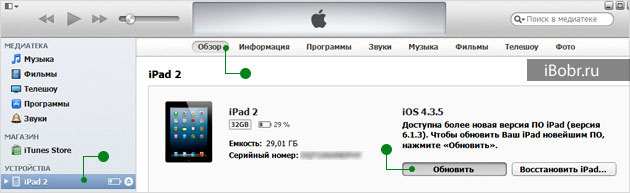
1. iOS'u güncellemeye başlayalım, iTunes programının Cihazlar bölümünde, iPad 2'yi seçin ve İnceleme sekmesinde Güncelle düğmesine tıklayın. İTunes'un arayüzü bizimkinden farklıysa, soldan aç. Güncelle düğmesine basmadan önce, yukarıdaki bilgileri okuduk, burada yeni ürün bilgimizin 6.1.3 sürümü olduğu söyleniyor, yani. güncelleme sırasında en son.

2. iTunes, düğmeye bastığımız yerde bir mesaj yayınladı - Devam et, bildirim şu şekilde:
“İPad'de, iTunes arşivinize aktarılmayan satın alınan öğeler bulundu. Bu iPad'i güncellemeden önce bu öğeleri iTunes arşivinize aktarmanız gerekir. Gerçekten devam etmek istiyor musun? ”

3. Yenile düğmesini tıkladığımız aşağıdaki mesaj aşağıdakileri içerir:
“İOS 6.1.3'e yükseltme, iTunes Store satın alımları dahil tüm programları ve medya dosyalarını iPad'den kaldıracak. İçeriği kaydetmek için, bu güncelleştirmeyi programları, müzik, video ve fotoğrafları senkronize ettiğiniz bir bilgisayarı kullanarak gerçekleştirin.
Güncelleme neticesinde, bu bilgisayara yalnızca rehber, takvimler, mesajlar ve diğer ayarlar kaydedilecektir. Bir saat veya daha fazla sürebilen güncelleme işlemini tamamlamak için ara vermeyin. iTunes, Apple’daki bu yazılım güncellemesini kontrol edecektir. ”

4. “adında bir pencere belirir. ", Burada ekleri ve iyileştirmeleri görebilirsiniz. yeni versiyon iOS. Ancak eski 4.3.5 sürümünden 6.1.3 sürümüne güncelleme yaptığımızı unutmayın, bu nedenle sunulan listede olduğundan çok daha fazla yeni özellik olacaktır. Düğmeye basıyoruz - Sonra, lisans sözleşmesini öğrendik, Kabul et ve işlerini yap.
5. iTunes, güncellemeyi Apple sunucusundan indirmeye başlar, en üstte indirme ölçeğini ve kalan süreyi görebilirsiniz. Pekala, kekleri kızartmaya gittik, sürünmelerine izin verdik.

“İPad için yazılım indirirken bir sorun oluştu. Bağlantı zaman aşımı aşıldı. Ağa bağlı olduğunuzdan emin olun ve ağ ayarlarını kontrol edin. Daha sonra tekrar deneyebilirsiniz. ”
İşte bir hata olduğunda iPad güncellemesi Yeni bir ürün yazılımı indirilirken ortaya çıktı, ya ağır bir iş yükü sunucusuyla ya da dengesiz bir İnternet bağlantısı ile bağlandı. Tamam'a tıklayın, tekrar basın, iTunes'ta Güncelle düğmesine tıklayın ve 1. ile 5. maddelere geçin.

Bir saat sonra, monitöre ve mucizeye dönüyoruz, iTunes’un Genel Bakış sekmesinde, iOS 6.1.3’ün güncellenmiş sürümünü ve kitabeyi zaten görüyoruz - “ IPad yazılımı güncellendi". Böylece, ikinci denemede, iTunes iPad için iOS indirmeyi ve tablet yazılımının sürümünü güncellemeyi başardı.
Güncellenmiş bir iPad Kurma
İPad'e iOS yükledikten sonra, birkaç işlem gerçekleştirmeniz gerekir. ilk kurulum tablet, sonra kullanmaya başlayabilirsiniz. İlk ayar, aynı adım adım eylemler hakkında geri çağrıldı.

![]()
1. Berm iPad, sadece düğmesine dokunun - Devam. Ayrıca, App Store, iTunes Store ve iCloud Internet servislerini yapılandırmanız önerilir, ancak bu ayar gerekli olduğu için henüz bunu yapmayız. kablosuz ağ Wi-Fi, Devam Et - İleri'ye tıklayın.
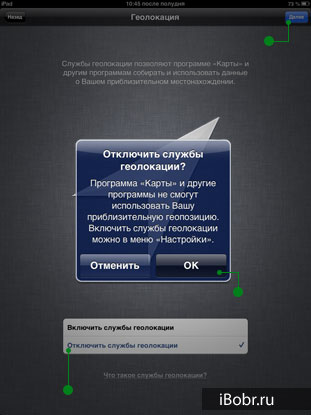
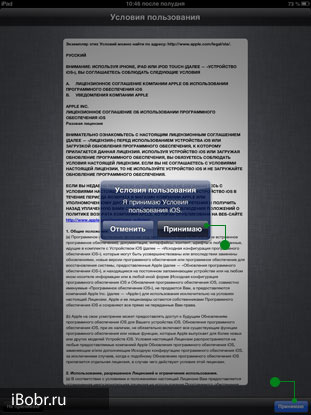
2. Devam edin ve coğrafi konum belirleme hizmetleri kurun, eğer etkinse, navigasyon programları yaklaşık konumunuzu belirleyebilir. Hala böyle bir işleve ihtiyacımız yok, bu yüzden şunu seçiyoruz - Coğrafi konum hizmetlerini devre dışı bırak - Devam - İleri. İOS kullanım şartları hakkında bilgi sahibi olur, kabul eder ve yoluna devam ederiz.

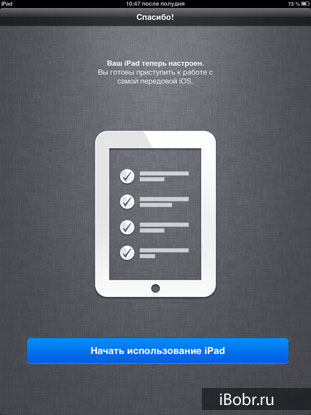
İsimsiz teşhis verisi göndermeyi reddetme - Gönderme, İleri düğmesini tıklayın. " İPad'iniz ayarlandı."Ve en gelişmiş iOS yazılımı ile çalışmaya başlamaya hazırız, çünkü bunun için dokunun - iPad'i kullanmaya başlayın.
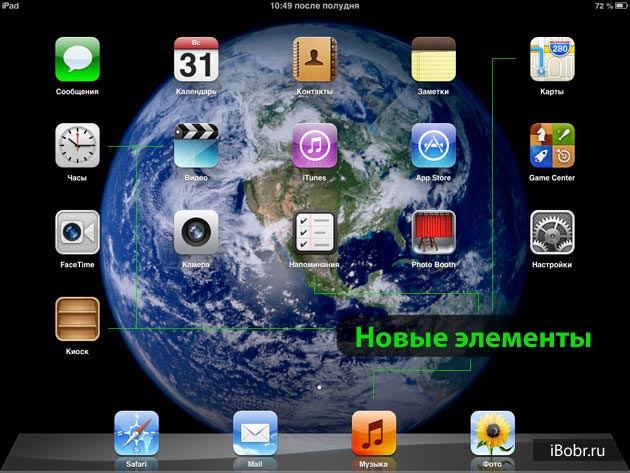
O la la, çalışma ekranı simgeleriyle başlar ve arasında standart uygulamalar örneğin iOS 4.3.5'te olmayan, Clock, Kiosk, Haritalar, Hatırlatıcılar, ayrı Müzik ve Video gibi yeni programlar görüyoruz. Yeni donanım yazılımı 6.1.3 sürümünün tüm özelliklerinden daha fazlası Ayarlar'da bulunur.
Muhtemelen hepsi bu kadar, artık Internet ve iTunes'u kullanarak iPad veya iPhone'unuzdaki iOS belleniminin nasıl güncelleneceğini biliyorsunuz. Son olarak, cihaz yazılımını tabletten güncelledikten sonra uygulamalar, müzik ve video silindi. Ve kişiler, notlar ve çekilen fotoğraflar yerinde kaldı. Şimdi ve bir ihtiyaç varsa o zaman yapabilirsin.